Yüksek dinamik aralıklı (HDR) fotoğraflar oluşturun.
Bir sahnenin belirli alanları, kameranızda gözünüze kıyasla daha koyu veya daha açık görünebilir. Çekiminizdeki her ışık seviyesini gösterebilmeniz için HDR yazılımının yakalama ve birleştirme tekniklerini kullanarak bu sorunu nasıl, ne zaman ve neden çözmeniz gerektiğini keşfedin.

Görüntü: Lukas Kosslow
HDR fotoğrafçılık nedir?
HDR, yüksek dinamik aralık anlamına gelir ve bu tür görüntüler, genellikle fotoğraf makinelerinin tek bir çekimde yakalayabildiğinden daha fazla pozlama seviyesi gösterir.
Bir gün batımı fotoğrafı çeker ve pozlamaya karar verme işini fotoğraf makinesine bırakırsanız görüntünün ön planı büyük olasılıkla seçilemeyecek kadar karanlık olacaktır. Ön plandaki bir kişiye pozlama yaparsanız gökyüzü çok parlak olacak ve gözükmeyecektir. Aynı sahnenin HDR görüntüsü, hem gün batımının hem de ön planın ayrıntılarını korur.
HDR fotoğraflar neden gereklidir?
Bazı sahnelerin, fotoğrafta da çıplak gözle görüldükleri gibi görünebilmeleri için HDR görüntü yakalama ve HDR görüntü düzenleme özellikleri uygulanması gerekir. Fotoğraf makineleri, görebileceğimizden daha az ton aralığı veya farklı pozlama düzeyleri yakalar. Bu nedenle HDR ile çalışmak, yaratım alanımızı genişletmek için harika bir yoldur.
Fotoğrafçı Lukas Kosslow, "İnsan gözünün işleyebileceği yaklaşık 30 dinamik aralık noktası vardır, öte yandan günümüzün en iyi fotoğraf makinelerinde bile 12 ila 15 nokta var," diyor. İnsan gözü bir sahneye bakıp o dinamik aralıktaki gölgelere ve parlak alanlara çok hızlı bir şekilde adapte olabilse de, bu ayarlama fotoğraf makinelerinin yapabileceği bir şey değil.


Görüntüler: Lukas Kosslow
HDR fotoğraflar en çok ne zaman işe yarar?
HDR iş akışı, manzara fotoğrafçılığında ve mimari fotoğrafçılığında çok yaygındır. Güneşli bir günde, bir bina veya manzara fotoğrafı çekerken gökyüzü genellikle görülemeyecek kadar parlaktır. Benzer şekilde, pencereli bir odanın iç mekan fotoğrafını çekerken pencerelerden gelen ışık fotoğrafı patlatabilir. Bir poz basamağı fotoğraflayıp kareleri birleştirerek, hem odanın içinin hem de dışarıdaki manzaranın göründüğü tek bir görüntü oluşturabilirsiniz.
HDR görüntüler çekme.
HDR görüntü işleme süreci, aynı sahnenin açık ton, orta ton ve gölge bilgilerini yakalamak için farklı pozlamalarla çekilmiş en az üç fotoğrafla başlar. Ardından Adobe Photoshop veya Lightroom gibi fotoğraf düzenleme yazılımlarını kullanarak bunları tek bir nihai görüntüde birleştirebilirsiniz.


Görüntüler: Lukas Kosslow
Manuel HDR çekimleri.
Fotoğraf makinenizi sabit tutmak ve görüntü hizalamasını sağlamak için tripod şarttır. Aşağıdaki üç fotoğraf türünü art arda hızlı bir şekilde çekin:
- Temel çekim: Kameranızın taban pozlamasına veya parlak ve koyu alanlar arasındaki orta düzeye göre ayarlandığı bir fotoğraf.
- Daha koyu çekim: Sahnenin en parlak alanları için ayarlanan enstantane hızına sahip bir fotoğraf. Bu çekimde, parlak alanınızdaki (gökyüzü gibi) tüm ayrıntıları yakalayacaksınız ve karanlık alanınız siluet halinde görünecek.
- Daha açık çekim: Sahnenin en karanlık alanları için ayarlanan enstantane hızına sahip bir fotoğraf. Bu çekimde, karanlık alanınızdaki (zemin gibi) tüm ayrıntıları yakalayacaksınız ve parlak alanınız patlamış görünecek.
Basamaklama ile otomatik HDR çekimleri.
Birçok kamerada, otomatik olarak üç veya daha fazla çekim yapmak için ayarlayabileceğiniz bir basamaklama işlevi bulunur. Kosslow, "fotoğraf makinesi bir temel görüntü çeker, ardından bir sonraki görüntüyü (biraz az pozlanmış) çeker ve bir sonraki görüntüyü (biraz fazla pozlanmış) çeker" diye açıklıyor. "Deklanşör düğmesine tek bir kez bastığınızda üçünü birden çeker."
Kameranız, işlevselliğine bağlı olarak, basamaklama çekimlerinizin ne kadar değişken olacağını seçmenize de izin verebilir. Örneğin, 1.0 basamaklama ayarı, koyu çekimin temel çekime kıyasla -1.0 pozlaması olacağı ve açık çekimin de taban çekime kıyasla +1.0 pozlaması olacağı anlamına gelir.

Görüntü: Lukas Kosslow
Dikkat edilmesi gereken noktalar.
Yüksek kaliteli HDR görüntü elde ederken temel hedefiniz, üç pozlamanızdaki her şeyin mümkün olduğunca tutarlı kalmasıdır. Böylece fotoğraflarınız tek bir görüntüde daha kolay bir şekilde birleşir. Bunun için çekimlerinizi mümkün olduğunca kısa sürede tamamlayın ve aşağıdaki sorunları aklınızda bulundurun:
- Gölgelenme: Rüzgarlı bir günde hareket eden bulutlar veya ağaçlar gibi, çekimler arasında kadrajınızda hareket eden her şey birleştirilmiş görüntünüzde bulanık görünür. Tripod kullanarak ve çekimlerinizi hızla yaparak kamera hareketini azaltabilirsiniz. Ancak bazı gölgelenmeler kaçınılmazdır ve düzenleme araçlarıyla düzeltilebilir.
- Beyaz dengesi: Çekimler arasında renk kaymalarını önlemek için beyaz dengenizi manuel olarak ayarlayın. Photoshop ve Lightroom ile renkleri hassas bir şekilde ayarlayabilirsiniz ancak mümkün olduğunca tutarlı orijinal dosyalar yakalamaya çalışmalısınız.
- Enstantane hızı: HDR birleştirme amacıyla fotoğraflarınızın pozlamasını kontrol etmek için enstantane hızı ayarları kullanılır. Diyafram açıklığınızı (f-stop) her çekim için aynı şekilde bırakın.
- RAW dosyaları: Fotoğraflarınızı raw modunda çekin. Bu dosyalar daha fazla ton bilgisi ve daha doğru piksel değerleri içerir. Düzenledikten sonra, görüntünüzü gerektiği şekilde TIFF, JPG (veya JPEG) veya başka bir formata dönüştürebilirsiniz.
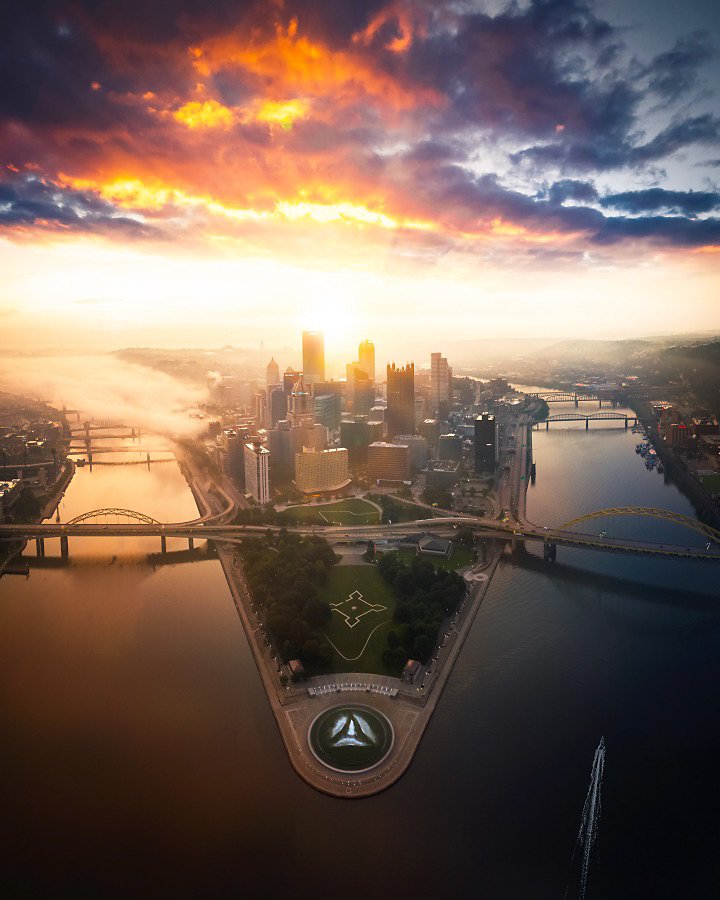
Görüntü: Lukas Kosslow
Adobe Photoshop Lightroom'u HDR yazılımınız olarak kullanma.
Tüm HDR projelerinde, birden fazla çekimi son bir tek fotoğrafta birleştirmek için son işleme araçları gerekir. Ancak, bağımsız HDR programlarına veya eklentilere gerek yoktur. Çoğu proje için en iyi HDR yazılım seçeneklerini doğrudan Adobe Photoshop ve Lightroom'da bulabilirsiniz.
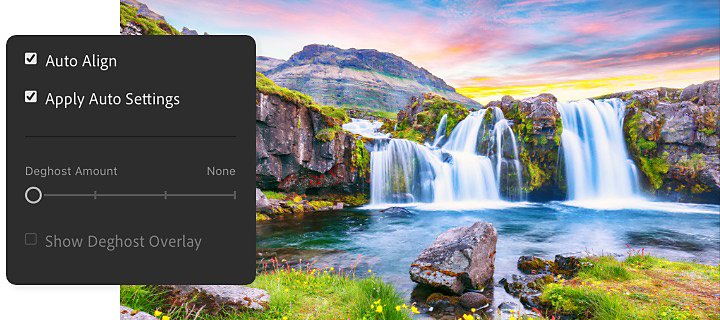
Lightroom'da HDR oluşturmak için fotoğrafları birleştirme.
Bu hızlı eğitim, Lightroom'da HDR fotoğraflar birleştirmenize yardımcı olacak:
1. Görüntülerinizi seçin: Fotoğraf Izgarası, Kare Izgara ve Ayrıntı görünümünde birden fazla poz basamaklı fotoğraf seçin.
2. Birleştirmeye başlayın: Fotoğraf Seç › Fotoğraf Birleştirme › HDR seçeneğini belirleyin.
3. HDR birleştirme ayarlarını yapın: HDR birleştirme menüsünde Otomatik Hizalama'yı seçebilir, Otomatik Ayarlar'da ince ayar yapabilir ve saydamlığı ayarlayabilirsiniz.
- Otomatik hizalama, elde taşınan fotoğraf makinesiyle çekilen görüntüleri kolayca birleştirmenize yardımcı olabilir.
- Otomatik ayarlar, HDR birleştirmede görüntüleri eşit şekilde tonlayan efektleri önizlemenizi ve düzenlemenizi sağlar.
- Saydamlık ayarları, birleştirilmiş fotoğrafınızda fotoğraflar arasındaki hareketlerden dolayı ortaya çıkan, doğal olmayan yarı saydam kısımlarda ince ayar yapmanızı sağlar. Görüntünüzdeki saydamlık artefaktlarını gereken miktarda kaldırmak için Yok, Düşük, Orta veya Yüksek seçeneklerinden birini belirleyebilirsiniz.
4. Sonlandırın: Birleştir'i tıkladığınızda, birleştirilmiş görüntünün DNG uzantılı yeni bir dosyası kaydedilir.
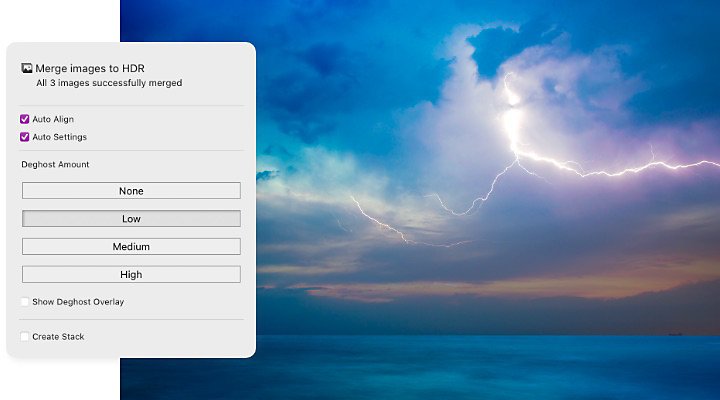
Lightroom Classic'te HDR fotoğrafları birleştirme.
Lightroom Classic'te HDR görüntüler oluşturmak için aşağıdaki adımları izleyin:
1. Görüntülerinizi içe aktarın: Ardından, Kitaplık panelinde basamaklı çekimlerinizi seçmek için bunları vurgulayın.
2. Fotoğraf Birleştirme'yi seçin: Fotoğraf Seç › Fotoğraf Birleştirme › HDR seçeneğini belirleyin (Ctrl+H).
3. HDR Birleştirme Önizlemesi ayarlarını yapın: Hizalamaya yardımcı olması için Otomatik Hizalama seçeneğini işaretli bırakın. İyi bir başlangıç noktası oluşturmak için Otomatik Tonlama seçeneğini işaretli bırakın. Birleştirdikten sonra görüntüyü daha da iyileştirebilirsiniz.
4. Saydamlık seçeneklerini belirleyin: Çekimler arasında hareket eden nesnelerin yarattığı bulanıklık varsa gölgelenme artefaktlarını gerektiği gibi düzeltmek için Düşük, Orta veya Yüksek saydamlık seçeneğini belirleyin. Lightroom bulanık özneyi bulur ve bulanıklığı gidermek için yerleşimini yalnızca temel görüntüden işler.
5. Birleştir'i tıklayın: Lightroom, dosyaları birleştirir ve bir DNG dosyası oluşturup kaydeder.
6. Görüntünüzde ince ayar yapın: Pozlamayı, doygunluğu ve daha fazlasını manuel olarak ayarlamak için Geliştirme modülünde yeni HDR görüntünüzü açın.
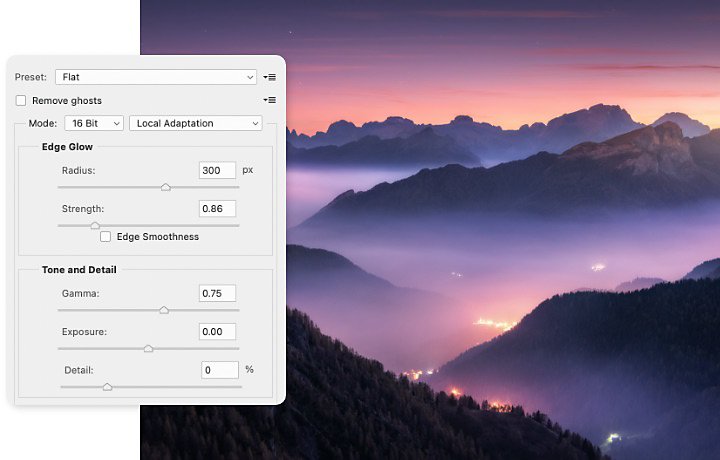
Photoshop'ta HDR fotoğrafları birleştirme.
Photoshop ile de görüntüleri HDR olarak birleştirebilirsiniz.
1. Başlarken: Photoshop'ta Dosya Seç › Otomatikleştir › HDR Pro ile Birleştir'i seçin. Adobe Bridge'den görüntü içe aktarmak istiyorsanız Araçlar › Photoshop › HDR Pro ile Birleştir'i seçin.
2. Birleştirmeyi ayarlayın: HDR Pro ile Birleştir menüsünde birleştirmek istediğiniz görüntüleri seçin. Görüntüler tripod olmadan çekildiyse Kaynak Görüntüleri Otomatik Olarak Hizalamaya Çalış öğesini de seçebilirsiniz.
3. Bit derinliğini seçin: 32 bit, 16 bit veya 8 bit seçeneklerinden birini belirleyin. Not: 32 bit, HDR görüntünün tüm dinamik aralığını kaydedebilir.
4. Tonları ayarlayın: Gölgelenmeyi kaldırma için bir kutuyu işaretleyin ve çeşitli ton eşleme yöntemleri için bir seçenek belirleyin. Bu işlem, nihai görüntünüzün tonunu seçtiğiniz çıktı dosyası boyutuna göre otomatik olarak ayarlar.
5. Çalışmanızı kaydedin: Ardından, toplu işlemeyi kolaylaştırmak için ton ayarlarınızı kolayca hazır ayarlar olarak kaydedin.


Görüntüler: Lukas Kosslow
HDR fotoğrafçılığında daha ileri gidin.
Tek bir dokunuşla mobil cihazlarda HDR fotoğraflar çekin.
Lightroom for mobile ile tek bir tıklamayla gerçek zamanlı, HDR stilinde fotoğraflar çekebilirsiniz. Uyumlu bir mobil cihazda uygulama içi kamerayı başlatın ve HDR modunu etkinleştirin.
- Lightroom mobil sürümünde Kitaplık'a dokunun ve sağ alt köşedeki kamera simgesini seçin.
- HDR'yi seçmek için deklanşör düğmesinin solundaki düğmeyi basılı tutun. Lightroom kamerası otomatik olarak bir pozlama basamağı yakalar; dosyaları hizalar, birleştirir ve gölgelenmeyi kaldırır.
Mobil cihazda HDR çekim yaparken en iyi sonuçları elde etmek için tripod kullanın veya cihazı sıkı bir şekilde tutarak destekleyin.
HDR panoramaları kolayca birleştirin.
Panoramik sahnenin her bir parçasını, aynı poz basamağını kullanarak çekin. Lightroom, poz basamaklı dosyaları birleştirerek tek adımda HDR panoramayı bir araya getirir.
Photoshop ve Lightroom, sezgisel kullanıcı arabirimleri ve göz atabileceğiniz çok sayıda çevrimiçi eğitimle, yüksek kontrastlı bir sahnenin özünü tam anlamıyla yakalayan etkileyici HDR fotoğraflar çekmek için ihtiyacınız olan her şeye sahip. Hemen başlayın ve neler oluşturabileceğinizi görün.
Katkıda bulunan
Adobe Photoshop Lightroom ile daha fazlasını yapın.
Lightroom hazır ayarları, Süper Çözünürlük ile fotoğraflarınızı kolayca düzenleyin, dilediğiniz aygıttan kolayca fotoğraf paylaşın ve bulut fotoğraf depolama yönetimi ile projelerinize dilediğiniz yerden erişin.
Bunlar da ilginizi çekebilir…
DSLR fotoğraf makinesinin temelleri.
Bu dijital fotoğraf makinesi tipinin artıları ve eksileri hakkında daha fazla bilgi edinin.
Çift pozlama fotoğrafçılığı dünyası.
Çift pozlama fotoğrafçılığını keşfedin ve nasıl kendiniz oluşturabileceğinizi öğrenin.
Gece Fotoğrafçılığı.
Başarılı gece fotoğrafçılığı için bu ipuçları sayesinde düşük ışık, düşük kaliteye eşit olmak zorunda değildir.
Üçler kuralı nasıl kullanılır ve nasıl çiğnenir?
Daha çarpıcı görüntüler yakalamak için fotoğraf kompozisyonu becerilerinizi geliştirin.
Lightroom planı
Fotoğrafları dilediğiniz yerde düzenleyin, organize edin, saklayın ve paylaşın.
7 gün ücretsiz, ardından ₺238,80/ay.
Fotoğraf
Lightroom, Lightroom Classic, Photoshop ve 20 GB bulut depolama alanını edinin. 7 gün ücretsiz, ardından ₺190,80/ay.
Tüm Uygulamalar
20'den fazla masaüstü ve mobil yaratıcılık uygulamasını edinin.
7 gün ücretsiz, ardından ₺717,60/ay.



